Gérer votre projet Weglot AI
Dans cet article, vous apprendrez à gérer votre contenu dans Weglot AI
1. Pages et traductions
Il existe deux catégories principales d'objets dans Weglot AI : les pages et les traductions.
Page: Une page représente une URL de votre site web, comme la page d'accueil ("/") ou une page "/about". Elle contient plusieurs traductions, qui sont les phrases présentes sur cette URL.
Traduction: Elle représente une phrase traduite dans les langues de votre projet. Il peut s'agir d'un seul mot ou d'un paragraphe entier. Une traduction peut être associée à une ou plusieurs pages (par exemple, un mot dans le pied de page de votre site web sera associé à toutes les pages).
💡 Par rapport au produit Weglot standard, il existe toujours une traduction dans toutes les langues dans Weglot AI.
2. Ajout de pages
Lors de la mise en place de votre projet, vous ajouterez quelques pages (un maximum de 10) pour voir comment cela fonctionne.
En général, vous voudrez ajouter d'autres pages si vous souhaitez traduire l'intégralité de votre site web. Il existe plusieurs façons d'ajouter des pages :
- Dans Pages > Ajouter: Vous pouvez numériser jusqu'à 100 pages de votre site web et les ajouter.
- Dans Pages > Ajouter: Vous pouvez saisir manuellement une URL que vous souhaitez ajouter à votre projet.
- Automatiquement à partir des visites: Une page est automatiquement ajoutée à votre site web lorsqu'elle est détectée lors d'une visite. Par exemple, si la page "/carrières" ne figure pas encore dans votre projet et que vous la visitez à partir de l'environnement d'essai (ou de production une fois qu'il est mis en place), elle sera automatiquement ajoutée à votre projet. Grâce à ce mécanisme, les pages plus difficiles à analyser seront progressivement ajoutées au fur et à mesure que les utilisateurs les visiteront pour la première fois.
DansPages > Options, vous pouvez modifier le comportement d'approbation manuelle des nouvelles pages détectées.

3. Révision des traductions
Vous pouvez éditer manuellement toutes les traductions dans le menu "Traductions". Il suffit de cliquer sur une traduction pour la modifier, puis de cliquer sur le bouton "Enregistrer".
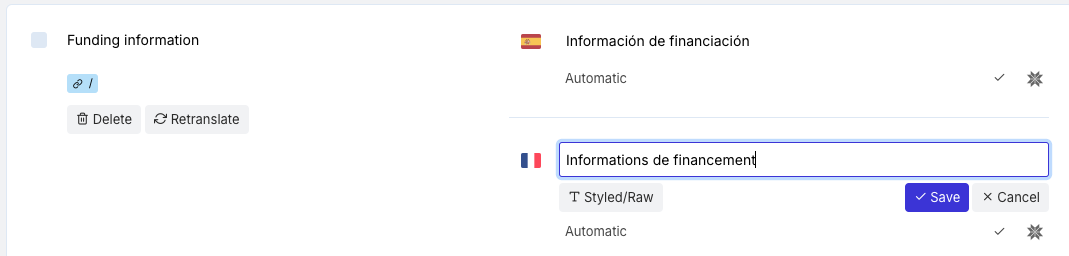
💡Une fois que vous avez modifié une traduction, vous pouvez vérifier votre environnement de test pour confirmer la modification. Effectuer une rafraîchissement rapide (Mac : cmd+shift+R Fenêtres : ctrl+F5 ), et vous verrez votre traduction éditée.
4. Caractéristiques de l'IA
Dans l'éditeur de traduction, vous pouvez essayer d'utiliser les fonctions d'IA pour améliorer vos traductions. Cliquez sur le petit logo pour afficher le menu déroulant des fonctions d'IA :
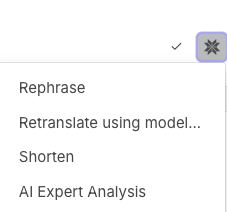
- Reformuler: L'IA reformulera votre contenu traduit.
- Retraduire à l'aide d'un modèle: L'IA refait la traduction à l'aide du modèle linguistique que vous avez sélectionné.
- Raccourcir: L'IA tentera de raccourcir votre contenu traduit.
- Analyse par un expert en IA: L'IA analysera votre phrase originale et sa traduction. Elle fournira une évaluation, attribuera une note sur 5 et proposera des suggestions.
💡Pourune plus grande précision, l'IA qui analyse la traduction est différente de celle qui l'effectue. Par exemple , Gemini AI peut se charger de la traduction, tandis que ChatGPT l'analyse et la note.
5. Environnements d'essai et de production
Dans Weglot AI, il y a deux environnements possibles : staging et production.
- Staging: Il s'agit d'un environnement de test dans lequel vous pouvez prévisualiser votre site Web traduit sur une URL distincte générée par Weglot. L'environnement de test est créé lors de la configuration du projet et est toujours disponible (il ne peut être supprimé que si vous supprimez l'ensemble du projet).
- Production: Il s'agit de l'environnement réel. Lorsque vous êtes prêt, vous pouvez connecter votre domaine réel à Weglot AI. Vous ferez pointer votre DNS directement sur le serveur Weglot, et Weglot AI livrera votre site web traduit.
💡Dans le menu "Pages", vous pouvez publier ou dépublier des pages par environnement. Par exemple, vous pouvez décider que la page "/about" est publiée dans l'environnement staging mais non publiée dans l'environnement production. Vous pourrez la publier plus tard, lorsqu'elle sera prête.
